ppt怎么设计植树节海报? ppt植树节宣传图的做法
ppt中想要设计一款植树节的海报,该怎么绘制植树节宣传图呢?下面我们就来看看ppt设计植树节海报的教程。
1、首先我们打开PPT软件,打开PPT之后。我们首先点击上方的设计,既然是植树节,我们选择设计的人主题就要偏向于绿色,如下图所示,小编选好了一个主题。
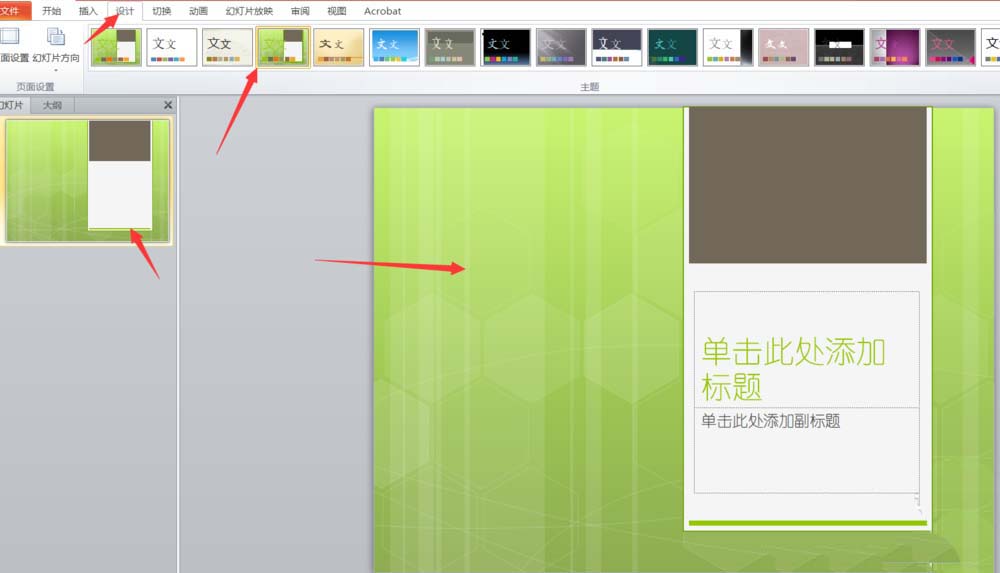
2、选好主题之后,我们首先点击上方的插入,艺术字,我们插入一个绿色的艺术字即可,如下图所示。

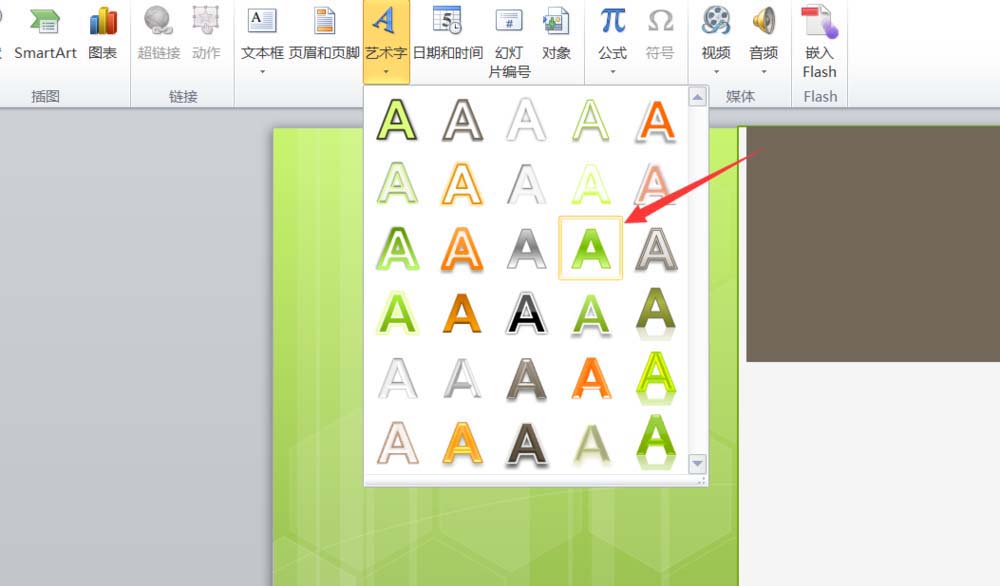
3、插入艺术字之后,我们在一数字输入的内容为3月12日植树节,选好艺术字的样式,如下图所示。
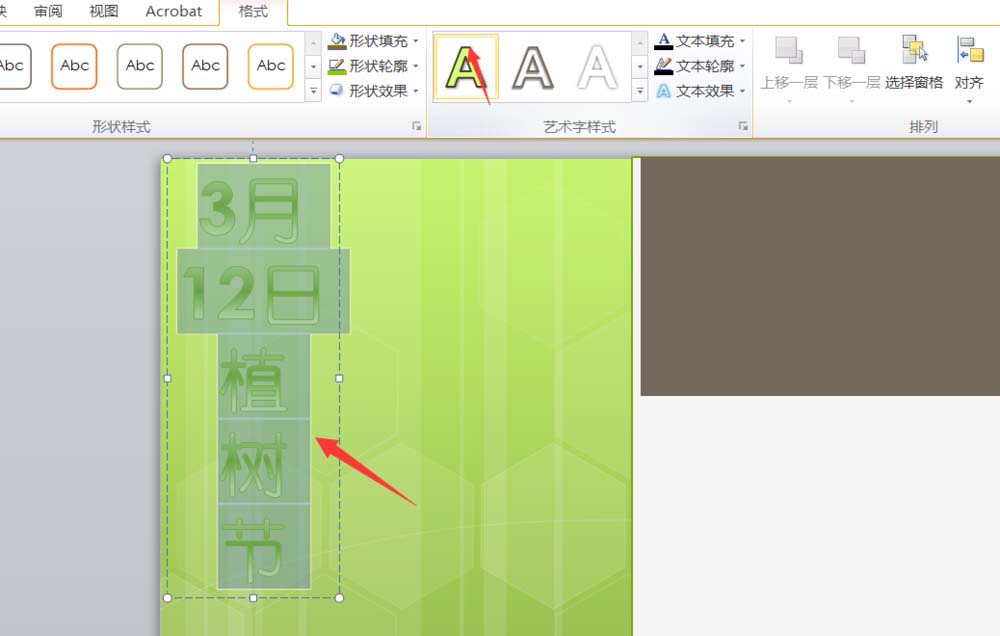
4、接着我们将植树节三个字,字号加大至88号即可,如下图所示。
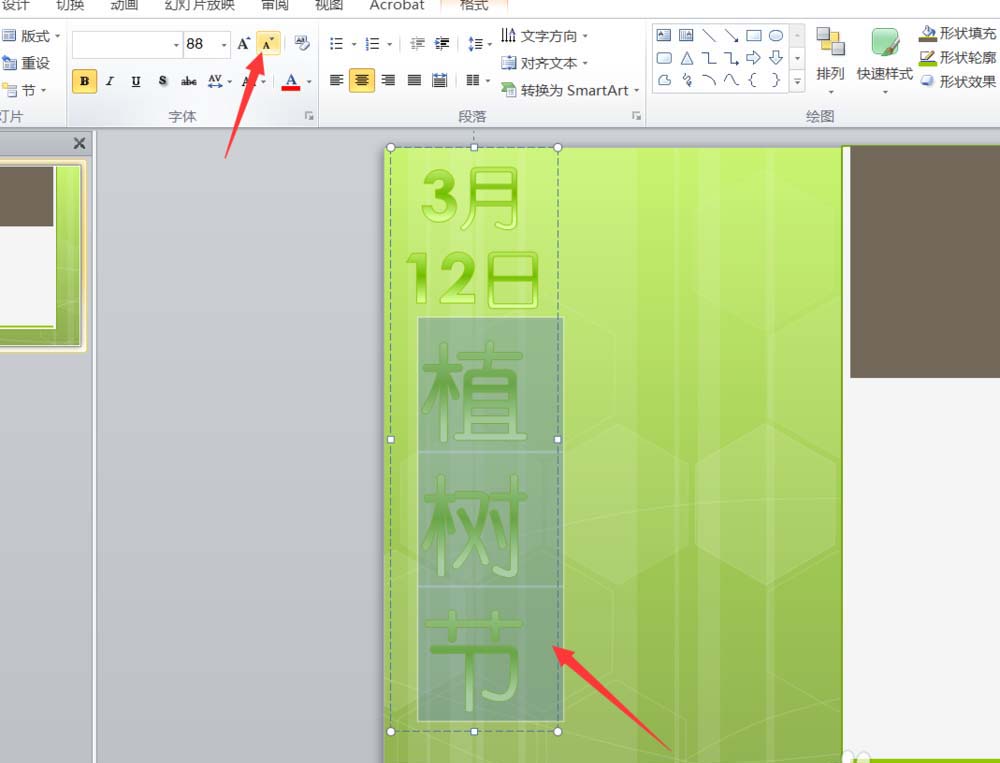
5、再接着我们设置一组艺术字的形状效果,设置艺术字的形状效果为三维旋转,棱台状即可,如下图所示。
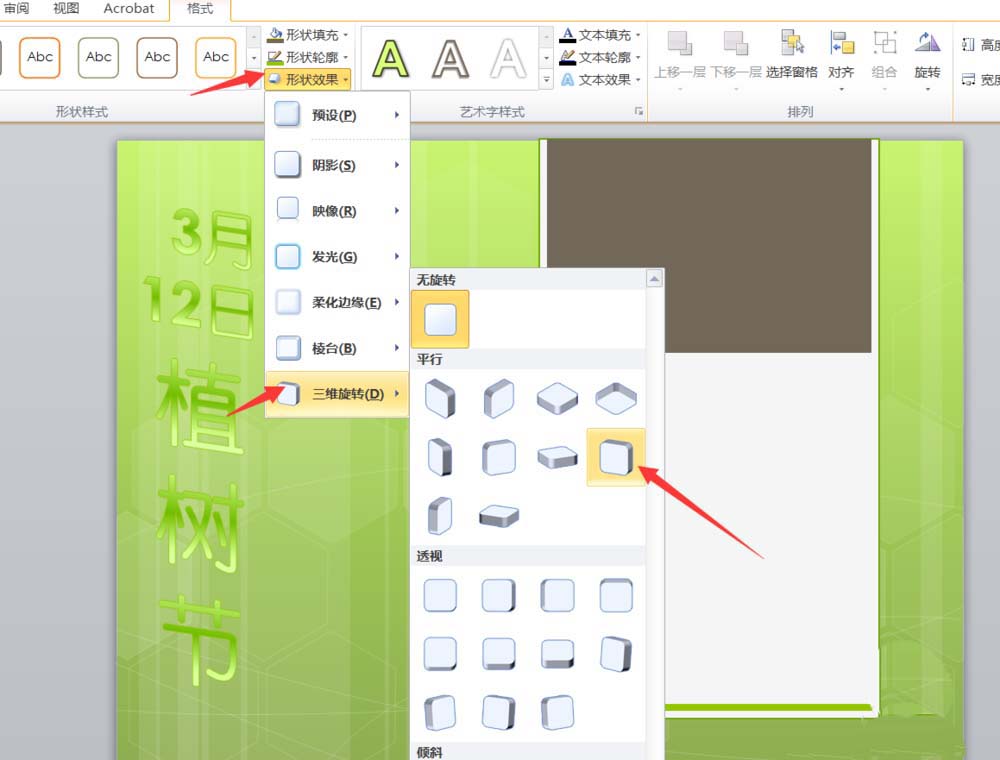
6、接着我们设置一下艺术字的样式,如果都是绿色的话,文字不明显,我们设置为红色即可,如下图所示。
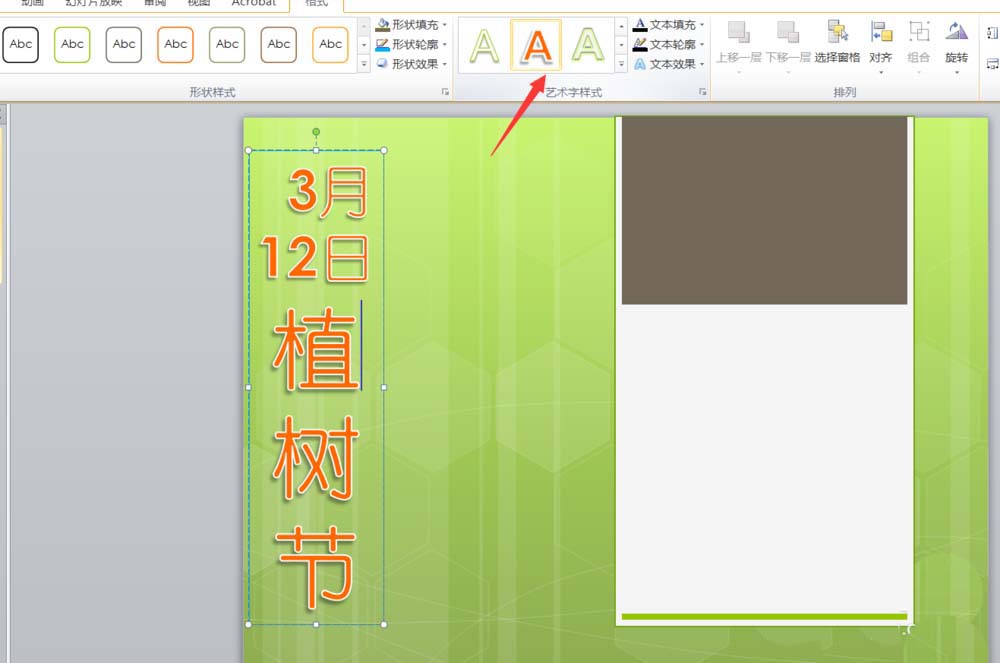
7、然后我们在右边插入文本框,文本框内输入内容为三部分,第1个植树节的由来,第2个是植树节的目的,第3个是植树节的活动,如下图所示。
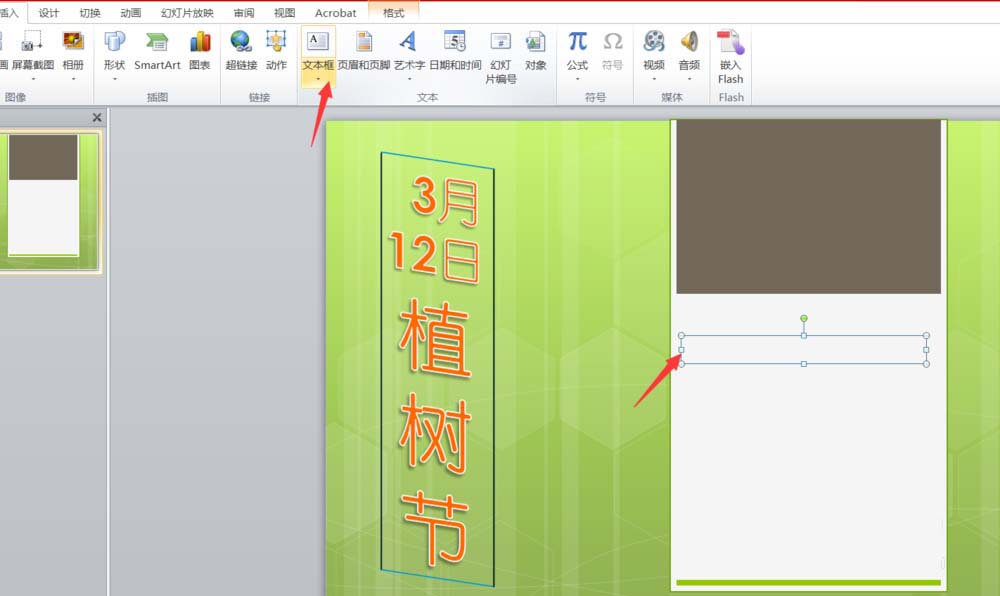
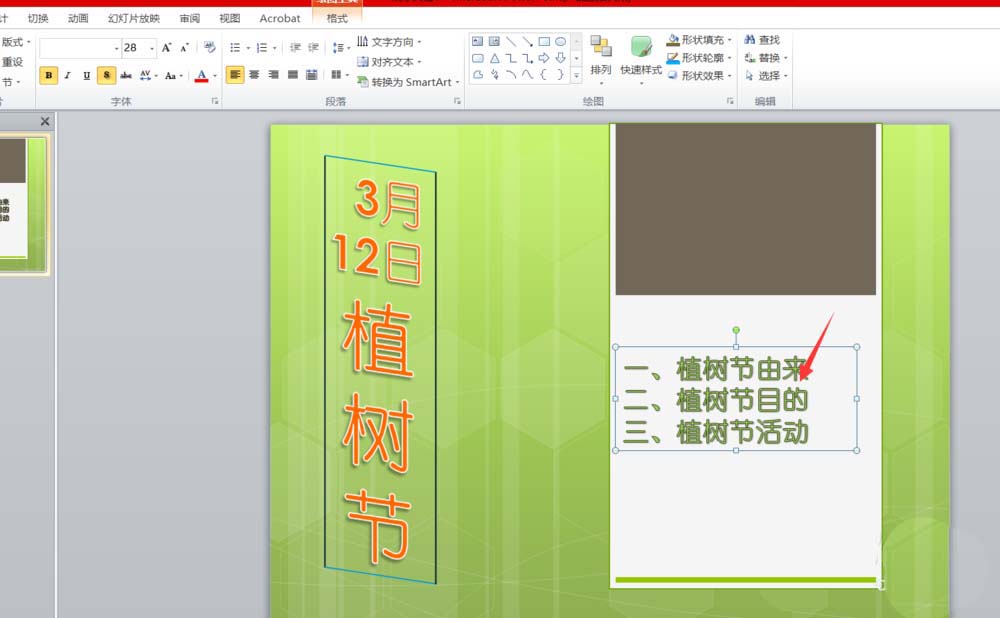
8、接着我们点击上方的插入,插入图片如下助手是小编已经找到了一个植树节的图片,我们将其插入到上方的空白部分即可。如下图所示。
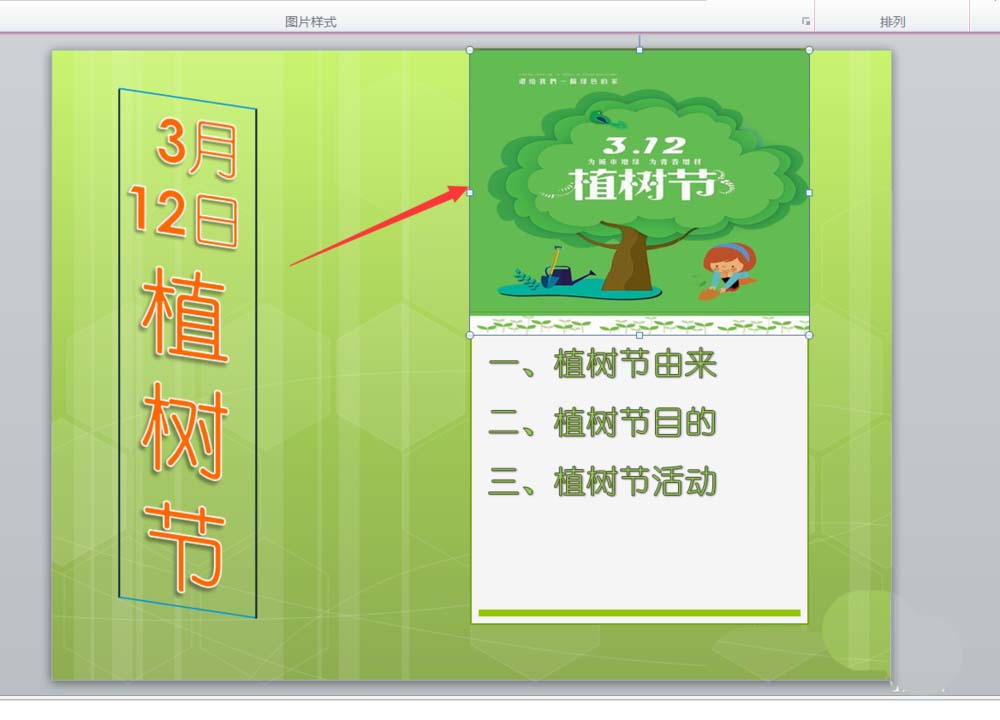
9、最后我们在中间的空闲部分插入一个形状,然后在形状里输入一些文字,文字内容为我们的植树节。
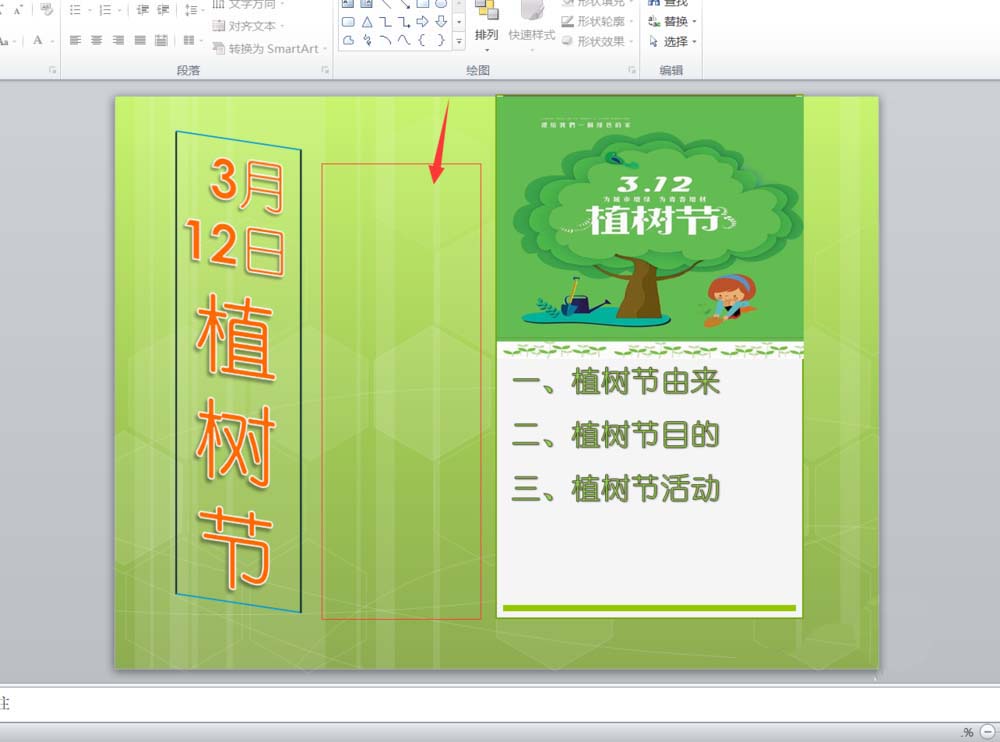
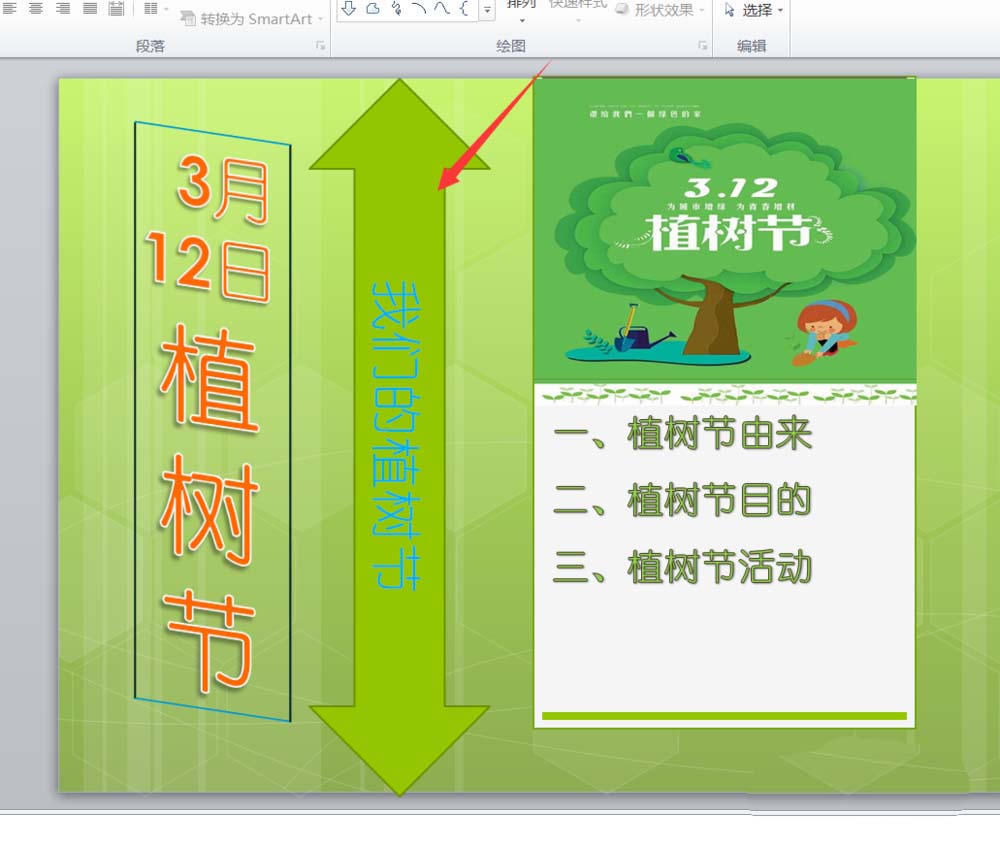
10、这样我们整个植树节的PPT就做好了,大家可以看一下。今天的如何制作植树节PPT教程,就为大家介绍到这里,希望对大家有所帮助。

版权声明
本文来自投稿,不代表本站立场,转载请注明出处。
上一篇:PPT怎么制作三维立体的饼图?
